STM32建工程详细方法步骤.docx
《STM32建工程详细方法步骤.docx》由会员分享,可在线阅读,更多相关《STM32建工程详细方法步骤.docx(27页珍藏版)》请在冰豆网上搜索。
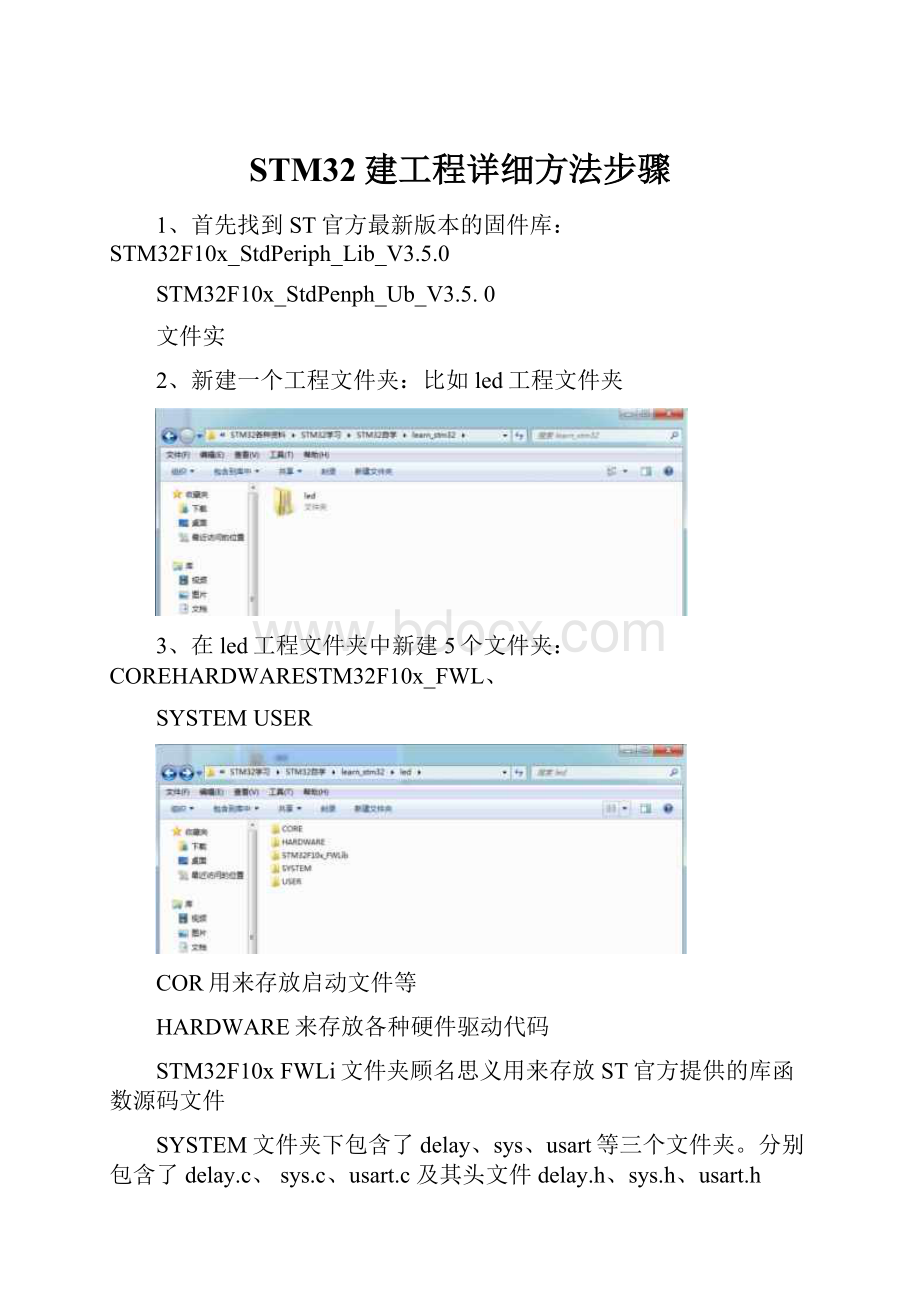
STM32建工程详细方法步骤
1、首先找到ST官方最新版本的固件库:
STM32F10x_StdPeriph_Lib_V3.5.0
STM32F10x_StdPenph_Ub_V3.5.0
文件实
2、新建一个工程文件夹:
比如led工程文件夹
3、在led工程文件夹中新建5个文件夹:
COREHARDWARESTM32F10x_FWL、
SYSTEMUSER
COR用来存放启动文件等
HARDWARE来存放各种硬件驱动代码
STM32F10xFWLi文件夹顾名思义用来存放ST官方提供的库函数源码文件
SYSTEM文件夹下包含了delay、sys、usart等三个文件夹。
分别包含了delay.c、sys.c、usart.c及其头文件delay.h、sys.h、usart.h
USER用来存放我们主函数文件main.c,以及其他包括system_stm32f10x.c等
4、将固件库包里面相关的启动文件复制到我们的工程目录COR之下
打开固件库STM32F10x_StdPeriph_Lib_V3.5.0文件夹,定位到目录STM32F10x_StdPeriph_Lib_V3.5.0\Libraries\CMSIS\CM3\CoreSupport下面,将文件core_cm3.c和文件core_cm3.h复制到COR下面去。
然后定位到目录STM32F10x_StdPeriph_Lib_V3.5.0\Libraries\CMSIS\CM3\DeviceSupport\ST\STM32F10x\startup\arm下面,将里面startup_stm32f10x_md.s、startup_stm32f10x_ld.s、startup_stm32f10x_hd复制到COREF面。
这里我们解释一下,其实我们只用到arm目录下面的startup_stm32f10x_md.s文件,这个文件是针对中等容量芯片的启动文件。
其他两个主要的为startup_stm32f10x_ld.s为小容量,startup_stm32f10x_hd.s为大容量芯片的
启动文件。
这里copy进来是方便其他开发者使用小容量或者大容量芯片的用户。
现在看看我们的CORE文件夹下面的文件:
5、将官方的固件库包里的源码文件复制到我们的工程目录STM32F10x_FWLi之
下。
打开固件库STM32F10x_StdPeriph_Lib_V3.5.0文件夹,定位到目录
STM32F10x_StdPeriph_Lib_V3.5.0\Libraries\STM32F10x_StdPeriph_Driver下面,将目录下面的src,inc文件夹copy到我们刚才建立的STM32F10x_FWLib文件夹下面。
src存放的是固件库的.c文件,inc存放的是对应的.h文件,您不妨打开这两个文件目录过目一下里面的文件,每个外设对应一个.c文件和一
个.h头文件。
现在看看我们的STM32F10XFWLi文件夹下面的文件:
辑iIn苗」的垃・Ird■SIM12FI.(k_FWlib»
i15
IHC
电应*si*治中孑
文徉(F)ME]ISMIM(T1OBE(H)
5、将官方的固件库包里的源码文件复制到我们的工程目录USER之下。
打开固件库STM32F10x_StdPeriph_Lib_V3.5.0文件夹,定位到目录
STM32F10x_StdPeriph_Lib_V3.5.0\Libraries\CMSIS\CM3\DeviceSupport\ST\STM32F10x
将里面的三个文件stm32f10x.h,system_stm32f10x.c,system_stm32f10x.h,复制到我们的USER目录之下。
然后将
STM32F10x_StdPeriph_Lib_V3.5.0\Project\STM32F10x_StdPeriph_Template下面的4个文件main.c,stm32f10x_conf.h,stm32f10x_it.c,stm32f10x_it.h复制到USER目录下。
然后在USER目录下创建两个文件夹:
obj、list保存工程编译产生的文件
新建工程
打开Keil软件(这里用的是Keil4.10),点击Keil的菜单:
Project->New
UvisionProject
IWMvfW">*ihIMiMl哼■「•f
|iUnmpsMWsiEW命jw场叫.ZHuuitiHiMm
l“m哺iafl.Mi"JMhltoufJyQ.f94#^>A*4JTI|qp^pifqli^Ac.lta^Tiii^-j-y^j
*&"F*nJ«f|4lMl£aipBv4nMri^
fvAlF*iftlWifff
■rwrf«#OLlMflMMIlR7
FCkfM^iHB*・hum电4MiH0riB■»!
■■■*
t&dhv*i*^MliiWmwHsTvWfIhwwriMMv也MOfta
圍弊•.了尊•1■r十,ur^140^vvunMn-w^Ht■■■WfaaiW
利"
liMdr"\
然后将目录定位到刚才建立的文件夹工程文件夹led之下,然后双击进入到
USER目录,我们的工程文件就都保存到USER文件夹下面。
工程命名为led,点
击保存
接下来会出现一个选择Device的界面,就是选择我们的芯片型号,这里我们定
位到STMicroelectronics下面的STM32F103RB(对我们的mini板子是这个型
号,如果是其他芯片,请选择对应的型号即可)。
SelectDeviceforTargetTarget
CPU
\fendor:
STMtcroetectfomei
Device:
STM32F103RB
ToohfltARM
Dat日base
□STM32F103R4
£3STM32F103RG
□STM32F1G3RB
STM32F103RB
□STM32FW3RC
□STM32F103RD
□£丁閘32FW3RE
□STM32F103RF
□STM32F103RG
□STM32F103T4
□STM32F103T6
□STM32F103T3
□STM32FW3TB
Description:
ARM324»tCortex^McrocofitfDler.TWHz.12ac8FWi.20kBSRAMb-PLL,EmbMdedIntemaiRC8MHzard3iHz.iReai-Tmedock”
bleatedIntemptControler,PowerSavingModes.JTAGandSWD.
3Synch.1Sb«TimerswihhputCapture.OlputComp^eandPWMrfrchAdvancedHner.21&b*WatchdogTktw.Sysl+ckTimer,
2SPL212C,3U5ART,USB20Fu3iSpwdkxerface,CAN2DBtorve.
212-bt16Cuieel
弹出对话框“CopySTM32StartupCodetoproject….”,询问是否添加启动
代码到我们的工程中,这里我们选择“否”,因为我们使用的ST固件库文件已
经包含了启动文件
我们回到USER目录下面,可以看到工程建立了:
2U①uodEOo①6eue|/\|這理〈La)6」e_L扫<躍糕
5S“咖1
ProjectTargets一栏,我们将Target名字修改为led,然后在Groups一栏删掉一个,建立5个Groups:
COREUSERFWLIBHARDWARESYSTEM点击OK.可以
看到我们的Target名字以及Groups情况
日■号led
E-CJCORE
由USER
由仁JFWUB
SHARDWARE
S-QSYSTEM
F面我们往Group里面添加我们需要的文件这里第一步我们选择FWLIB然后点
击右边的AddFiles,定位到我们刚才建立的目录STM32F10x_FWLib/src下面,
将里面所有的文件选中(Ctrl+A),然后点击Add,然后Close.可以看到Files列表下面包含我们添加的文件
Components,EnvironmentandBooks
ProjectComp
Folions[Books
□X录毎
[core
[user
Rea:
X
£
mracc
stm32f1{k_gpio.c5tm32flQK_(TC.cstm32fICkjjsartcstm32J1&c_adc.c5tm32f1&cJ)kpc戟can.c
•
«m32f1(k_cec.c5trnJ2fl&c_crc.c3tm32l(k_dKc«m32f1tk^dbgmcu.c
strh32fiCk^xticstm32fl0k"flashcstm32flQK」smucStm32f1tjcj2tc$tm32fItkcstm32fIQkjjwt.c
stm32f1{bc_rtCJC
气會帶危口—■■
*-
11™—■—J—"—■—L—8—1r«,I
Add伽
OK
CviC*l
H«lp
用同样的方法,将Groups定位到CORESUSEF下面,添加需要的文件。
这里我
们的COR下面需要添加的文件为core_cm3.c,startup_stm32f10x_md.s,USER
目录下面需要添加的文件为main.c,stm32f10x_it.c,system_stm32f10x.c.这
样我们需要添加的文件已经添加到我们的工程中去了,最后点击OK回到工程
主界面
Components.Environment«ndBocks
ProjectCo*p4h«nts|Foldtn/E^tmtiont|Booki
8RE
USERFWLIBHARDWARESYSTEM
FjebTarget:
/X4*Gnot<»
SetasCuTcfitTarget
AddF^n
Cancel
Help
Project4画
二mCORE
[由…闔core_cm3.c
L-[?
jstartup_stm32fl(bc_md自6USER
十迪main丄
由園stm32flO)(_it.c
+蜀system_stm32fLOxx
冲曰FWUB
I申迪miscx
田…蜀stm32(10x_gpio,c
+1国stm32flOx_rcc,c
Fl•匮istm32flOx_U5art,c
E£JHARDWARE
SQSYSTEM
F面我们要告诉MDK在哪些路径之下搜索相应的文件。
回到工程主菜单,点击
Project-->OptionsforTarget“Targetl”或者直接点击“魔术棒”出来一个菜单,然后点击c/c++选项.然后点击IneludePaths右边的按钮。
弹
path一定要定
出一个添加path的对话框,然后我们将图上面的3个目录添加进去。
记住,keil只会在一级目录查找,所以如果你的目录下面还有子目录,记得位到最后一级子目录。
然后点击0K.
▼22•&aim
JI**1*
inelendif/
pmIT_CSSbeITPL
ifndef
•@{
Hr/
SetupCompilerIncludePaths:
LJX
More
..\STM32FKk_FWLjb\inc
XUSER
AHARDWARE>ted
ASYSTEMXdeJay.ASYSTEMXsys
'„\SYSTEM\udrt
OKCancel
同样点击魔术棒,进入配置菜单,选择Output。
然后勾上下三个选项。
其中
CreateHEXfile是编译生成hex文件,BrowserInformation是可以查看变量和函数定义点击进入SelectFolderofObjects…选择USER下的obj目录保存编译所生成的目标文件
*-t-
Jitd.h[3rtw32n&vtth
6>A
OpiiohiforTagHled'
h
Zr|C/C«|Au|Lihktt\D«ld<|Vuliliti|
|]
HffiZEBcTe
iiJSjqwxtorFolrfff
>wi««|TirplLillig
ntmain
dela^
LED」while
广GeflEeUbrwyLiB
f*1(147
ccre/mi^rfcor#.*.deliyjcri
牺日碣*
2D15/S/iO17Xk
201S/3/SOV^t
JD!
5/a/iO17«?
Ci5/V5017XX-
IW
OE
di
1
同样点击魔术棒,进入配置菜单,选择Listing,点击进入SelectFolderof
Objects…选择USER下的obj目录保存编译所生成的列表文件
Optionsforkd'
D«vic«'Twt*iIOilput[Wi雨~|lf»*r|C/C**虹・:
Li必苗|,巩Ji切“;
*@bri4
*&pa“
*®ret\;
tmain
dela^LED_I
Whll
Seted:
Foidterforb<«w
VJwnMfiihnfl-jl'it
7^nu^Wwic*
厂CPrtcnnuorLfltAqLrf「1
接下来编译工程,会发现出现错误,双击第一个错误,然后会自动定位到文件stm32f10x.h中出错的地方,可以看到代码:
#if!
defined(STM32F10X_LD)&&!
defined(STM32F10X_LD_VL)&&!
defined(STM32F10X_MD&&!
defined(STM32F10X_MD_VL&&!
defined(STM32F10X_HD)
&&defined(STM32F10X_HD_VL)&&!
defined(STM32F10X_XL)&&!
defined(STM32F10X_CL)
#error"PleaseselectfirstthetargetSTM32F10xdeviceusedinyour
application(instm32f10x.hfile)"
#endif
#if!
definedUSESTDPERIPHDRIVER
这是因为3.5版本的库函数在配置和选择外设的时候通过宏定义来选择的,所以
我们需要配置一个全局的宏定义变量。
按照步骤16,定位到C/C++界面,然后
copy“STM32F10X_MD,USE_STDPERIPH_DRlVEFDefine里面。
这里解释一下,如果你用的是大容量那么STM32F10X_MD改为STM32F10X_HD
小容量修改为STM32F10X_LD然后点击0K
OptionsforTjrgrtled
D+vict|\OutputLliIim
C/C*+g
[Ljnktr|百
LanguageCodeGenerabon
Optmtatoo|Level0(-00)勺OptingforTune厂SpitSadandStoreMukipJe厂OneELFSecbonperRmcbon
r餉CtANSIt
厂BnumCort*创旳aysE
厂PlainQiara&gned
rRe«iO^PosiwfcxJeperx>ertr*Re*d-WftePosibcnbrnfeperxE
IndudePaths毗Cortrotjcortrvl
strt-kg
「WRE\STM32FlK.FWLjt>AllSERHARDWARE^XSYSTEM^elayl\SYSTEM^|
<-cpuCtft&M3-00COREI.STM32F10xFY/bbocIUSER4
VHARDWAREWtXSYSTEKMe^M,ASYSTEH\4y*4..\SYSTEM\uwt-I~D:
\PW)9wnFfeaMM
OKCan?
«lI.Dvfvulti
H*lp
这次在编译之前,我们记得打开工程USURF面的main.c,在删除main文件中
暂时不需要的头文件、宏定义、函数等
«l
可以看到生成了hex文件在USER目录下的obj文件夹中,这个文件我们用
mcuisp下载至Umcu即可
Ft^ELFfnM4U*Xifkl*...
FwIriM■Avpnfl♦曲“aP^nvMiaiifWh1—lJ“*Wp
:
iww
-打mra”biJw
J],*|LMI&L-M!